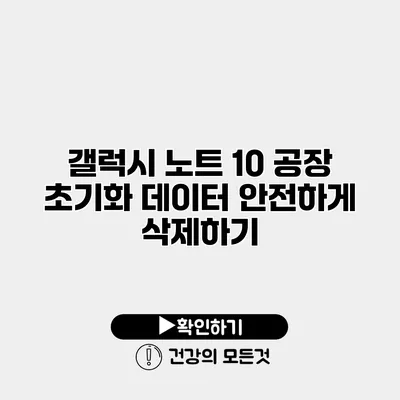갤럭시 노트 10을 새로 사고, 오래된 기기를 놓고 오면서 느끼는 복잡한 감정, 여러분도 겪어보셨을 거예요. 하지만 그전에 필수적으로 진행해야 할 과정이 있습니다. 바로 공장 초기화입니다. 공장 초기화는 개인 정보를 안전하게 삭제하고, 기기를 새것처럼 만드는데 중요한 단계죠. 지금부터 갤럭시 노트 10의 공장 초기화 방법과 데이터를 안전하게 삭제하는 팁에 대해 살펴보도록 하겠습니다.
✅ ipTIME 공유기 비밀번호 설정 방법을 지금 알아보세요!
공장 초기화란 무엇인가요?
공장 초기화는 기기를 구입했을 때의 상태로 되돌리는 과정을 말해요. 이 과정을 통해 모든 데이터와 설정이 삭제되기 때문에 이전 사용자 정보를 완전히 제거하고, 기기를 새로운 상태로 돌릴 수 있어요.
왜 공장 초기화가 필요한가요?
- 기기 매각 또는 양도: 다른 사람에게 기기를 넘길 경우, 개인 정보 보호가 중요하죠.
- 성능 문제 해결: 사용하면서 기기가 느려지거나 문제가 발생할 때, 초기화가 도움이 될 수 있어요.
- 소프트웨어 오류 수정: 운영체제나 앱 문제 해결에도 초기화가 종종 필요하답니다.
✅ 갤럭시 노트 10 비밀번호 재설정 방법을 지금 확인해 보세요.
갤럭시 노트 10 공장 초기화 방법
갤럭시 노트 10의 초기화 방법은 간단해요. 다음 단계를 따라 해보세요.
갤럭시 노트 10에서 공장 초기화하기
- 설정 앱 열기: 홈 화면에서 ‘설정’ 아이콘을 찾아 클릭하세요.
- 일반 관리 클릭: 설정 메뉴에서 ‘일반 관리’ 옵션을 찾고 클릭하세요.
- 재설정 선택: 일반 관리 안에서 ‘재설정’을 선택하세요.
- 공장 데이터 초기화 선택: ‘공장 데이터 초기화’ 옵션을 선택하면 어떤 데이터가 삭제될지 확인할 수 있습니다.
- 초기화 진행: 하단의 ‘초기화’ 버튼을 클릭하고, 확인을 위해 기기 보안을 입력해주세요.
데이터 백업하기
공장 초기화 전에 데이터를 백업하는 것이 중요해요! 다음의 방법으로 중요한 정보를 미리 저장해 두세요.
- Google 드라이브 활용: 구글 계정에 자동 백업 기능을 사용하면 연락처, 캘린더, 사진 등을 저장할 수 있어요.
- Samsung Cloud 사용: 삼성 계정이 있다면 삼성 클라우드를 통해 연락처, 메시지, 사진 등을 백업할 수 있습니다.
✅ 드롭박스의 혁신적인 데이터 보호 방법을 알아보세요.
모든 데이터 안전하게 삭제하기
공장 초기화 후에도 데이터가 남아 있을 수 있어요. 이를 방지하기 위해 추가로 다음 방법을 추천합니다.
안전 삭제 프로그램
시중에는 데이터 삭제를 전문으로 하는 소프트웨어가 있어요. 이 소프트웨어는 디지털 데이터를 영구히 삭제하는 데 도움을 줘요. 추천할 만한 프로그램에는 다음과 같은 것들이 있습니다:
- CCleaner: 사용자가 선택한 데이터를 영구 삭제할 수 있는 기능이 있습니다.
- iShredders: 여러가지 수준의 데이터 삭제 옵션을 제공합니다.
✅ 복구 프로그램 삭제 후 시스템 안정성을 확인하는 방법을 알아보세요.
데이터 삭제 후 확인 방법
공장 초기화와 안전 삭제가 완료된 후, 데이터가 없어졌는지 확인하는 것도 중요해요. 이때 다음 사항을 체크해 보세요.
- 기기 설정 확인: Wi-Fi, Bluetooth 설정 등 올라와 있는지 확인하세요.
- 앱 리스트 확인: 처음 사용하는 앱이 보이는지 체크합니다.
| 단계 | 설명 | 비고 |
|---|---|---|
| 1 | 설정 앱 열기 | 메인 화면에서 |
| 2 | 일반 관리 클릭 | 옵션 선택 |
| 3 | 재설정 선택 | 공장 초기화 모드로 |
| 4 | 백업 데이터 | Google 드라이브 또는 Samsung Cloud |
| 5 | 초기화 진행 | 기기 보안 확인 필요 |
결론
갤럭시 노트 10의 공장 초기화와 데이터 안전 삭제는 기기를 새로 사용하기 위해서 필수적인 과정이에요. 기기를 타인에게 넘기거나, 성능을 개선하고 싶다면 반드시 초기화 과정을 거치세요! 데이터 백업과 안전 삭제를 통해 개인정보를 보호할 수 있습니다. 이 과정을 통해 기기를 원활하게 사용할 수 있게 될 것입니다.
여러분의 소중한 데이터와 정보를 안전하게 지키기 위해, 현재 사용하는 기기에 대해 한 번 세심히 체크해 보세요! 필요한 경우, 공장 초기화를 통해 기기를 새롭게 시작해보는 것도 좋은 방법이에요.
자주 묻는 질문 Q&A
Q1: 공장 초기화란 무엇인가요?
A1: 공장 초기화는 기기를 구입했을 때의 상태로 되돌리는 과정으로, 모든 데이터와 설정이 삭제되어 이전 사용자 정보를 완전히 제거합니다.
Q2: 공장 초기화가 왜 필요한가요?
A2: 공장 초기화는 기기를 매각하거나 양도할 때 개인 정보 보호, 성능 문제 해결, 소프트웨어 오류 수정을 위해 필요합니다.
Q3: 공장 초기화 후 어떻게 데이터 삭제를 확인하나요?
A3: 공장 초기화와 안전 삭제 후에는 기기 설정과 앱 리스트를 확인해 데이터가 없어졌는지 체크해야 합니다.